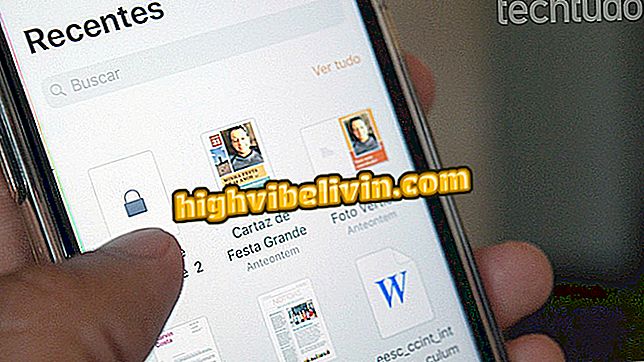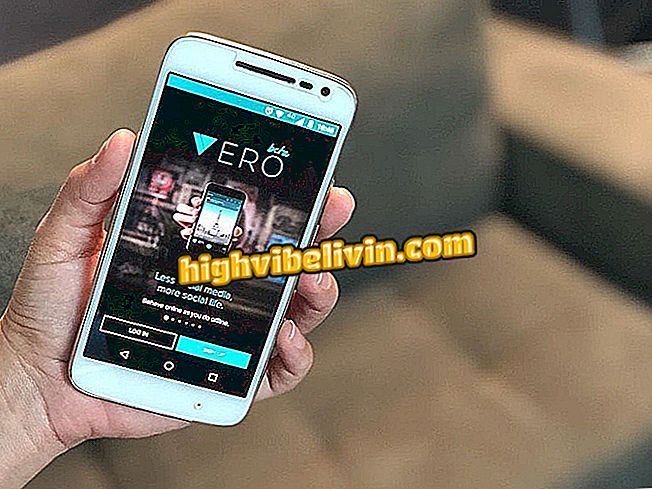WhatsApp, Instagram ir Facebook turi dvigubą autentifikavimą; sužinokite, kaip aktyvuoti
Jie yra vienas iš dažniausiai naudojamų Brazilijos programų. „WhatsApp“, „Instagram“ ir „Facebook“ siūlo saugos funkciją, vadinamą dviejų pakopų patvirtinimu. Tai papildomas apsaugos sluoksnis, be asmeninės prieigos su prisijungimo ir slaptažodžiu. Ši funkcija yra svarbi visiems, kurie nori išlaikyti savo asmeninę informaciją nuo nepagrįstos prieigos prie nepažįstamų žmonių ir yra paprasta suaktyvinti „Android“ telefono programomis.
Pirmiau minėtų socialinių tinklų atveju išmanusis telefonas naudojamas kodui gauti SMS žinute, reikalingu norint pasiekti jūsų paskyrą. Taigi, net jei kitas asmuo turi slaptažodį, jie negalės matyti jūsų profilio. „Messenger“ galite užregistruoti papildomą ir asmeninį kodą, kuris reikalingas diegiant programą telefone ir naudojant „Messenger“.
Atraskite šioje pamokoje visus gudrybės ir žingsnis po žingsnio, kaip konfigūruoti.

Štai kaip įjungti „Google“, „Instagram“ ir „WhatsApp“ dviejų pakopų patvirtinimą „Android“ telefonuose
Authy atitinka dviejų pakopų prisijungimą iš „Facebook“, „Twitter“ ir kitų kompiuterių
„Facebook“
1 veiksmas. Atidarykite programą telefone ir palieskite piktogramą, pažymėtą trimis eilutėmis, viršutiniame dešiniajame programos kampe. Tada rasite kategoriją „Paskyros nustatymai“. Kitame ekrane palieskite „Saugumas ir prisijungimas“.

Prisijunkite prie paskyros ir saugos nustatymų „Android“ „Android“
2 veiksmas. Pasirinkite funkciją „Naudoti du faktoriaus autentifikavimą“ ir pažymėkite teksto laukelį, esantį viršuje šalia „Dviejų veiksnių autentifikavimo“.

Pradėkite įgalinti „Facebook“ dviejų pakopų patvirtinimą „Android“
3. Bakstelėkite „Pradėti sąranką“, kad nustatytumėte papildomą saugumą. Tada pasirinkite „Tęsti“, kad jūsų telefone gautumėte patvirtinimo tekstinį pranešimą. Atminkite, kad norėdami įgalinti patvirtinimą dviem veiksmais, turite turėti telefono numerį, susietą su jūsų profiliu.

Pasirinkite savo telefoną, kad gautumėte „Facebook“ prieigos kodą
4 žingsnis. Programa paprašys jūsų „Facebook“ prisijungimo slaptažodžio patvirtinti aktyvavimą. Tada įveskite šešių skaitmenų SMS, gautą mobiliajame telefone, ir palieskite „Tęsti“.

Pridėkite savo slaptažodį ir patvirtinimo kodą, gautą SMS žinute „Facebook“
Žingsnis 5. Pažymėkite teksto laukelį, kad nedelsiant aktyvuotumėte kodą ir patvirtinkite „Uždaryti“. Dabar, kai prisijungiate prie „Facebook“, netrukus po to, kai įvedėte savo mobilųjį telefoną ar slaptažodį, būsite paprašyti unikalaus kodo, siunčiamo SMS žinute, kad galėtumėte toliau naudotis.

„Facebook“ prisijungime turėsite įvesti papildomą mobiliojo telefono gautą kodą
1 žingsnis. Atidarykite Instagram programą ir bakstelėkite profilio piktogramą, pažymėtą avatare dešiniajame ekrano kampe. Tada viršuje pasirinkite meniu, pažymėtą trimis taškais. Paskyros nustatymuose eikite į kategoriją „Dviejų veiksnių autentifikavimas“.

Atidarykite Instagram profilio nustatymus
2 veiksmas. Aktyvuokite ekrano viršuje esantį klavišą „Reikalauti apsaugos kodo“ (kuris bus mėlynas) ir palieskite „Pridėti numerį“, kad pirmą kartą užregistruotumėte telefoną. Įveskite savo telefono numerį naudodami +55 (Brazilijos kodas), miesto DDD ir visą numerį. Norėdami tęsti, bakstelėkite mėlyną rodyklės mygtuką.

Įgalinkite Instagram dviejų pakopų patvirtinimą ir sukonfigūruokite savo telefoną
3 veiksmas. Jūs gausite saugos kodą SMS žinute, kurią reikia įvesti. Norėdami tęsti, palieskite mėlyną rodyklės mygtuką viršuje. Tada atspausdinkite savo rezervavimo kodus, kad galėtumėte pasiekti Instagram paskyrą, jei, pavyzdžiui, patiriate problemų SMS žinutėje.

Patvirtinkite kodu SMS žinute ir įrašykite Instagram rezervacijos kodus mobiliajame telefone
Dabar, kai pasiekiate nežinomą mobilųjį telefoną ar interneto naršyklę, turėsite įvesti naują SMS žinutę.
Žingsnis 1. Atidarykite „Android“ pasiuntinį ir bakstelėkite viršutinį meniu, kurį nurodo trys taškai. Tada pasirinkite „Nustatymai“ ir palieskite kategoriją „Paskyra“.

Atidarykite „WhatsApp“ paskyros nustatymus „Android“
Žingsnis 2. Pasirinkite elementą „Dviejų pakopų patvirtinimas“ ir tęskite „Įgalinti“.

Pradėkite įgalinti WhatsApp dviejų pakopų patvirtinimą mobiliajame telefone
3. Įveskite asmeninį kodą su šešiais skaičiais ir patvirtinkite tą patį PIN kodą.

„Android“ pridėkite asmeninį WhatsApp patvirtinimo kodą
Jei pamiršote asmeninį PIN kodą, įveskite asmeninį el. Paštą, skirtą paskyros atkūrimui. Pasiruošę, jūsų patvirtinimas bus aktyvuotas pasiuntinyje. Dėl to bus sunkiau kažkam naudoti „WhatsApp“ netinkamai, pvz., Įdiegiant jį kitame įrenginyje.

Pridėkite savo atkūrimo el. Laišką ir užpildykite konfigūraciją „WhatsApp“
Dviejų žingsnių autentiškumo patvirtinimas tose trijose programose, kurioms taikomas šis tekstas, reikalauja, kad telefonas būtų prijungtas prie telefono tinklo. Žingsnis po žingsnio galioja daugeliu atvejų, tačiau verta priminti keliautojams: kai lankotės kitoje šalyje ir įdedate naują telefono lustą, nustokite gauti SMS pranešimus, nukreiptus į jų pradinį numerį. Taigi būkite labai atsargūs, kai važiuojate, ir dirbate su dvigubu autentifikavimu.
Kas yra geriausia jūsų telefone įdiegta programa? Komentuoti.

Daugiau WhatsApp: Penki patarimai, kaip saugiai naudoti programą